In dit artikel vindt u de verschillende stappen die u moet volgen om de storing op te lossen van een Macbook Air- of Macbook Pro-apparaat dat plotseling wordt uitgeschakeld. Controleer voordat u uw Apple-apparaat aanraakt of uw: lader en Stroomkabel en verbindingspoort: werk goed. Als ze versleten, beschadigd of rommelig zijn (voor de plug-in-poort), kunnen ze de volledige lading van uw Macbook Air- of Macbook Pro-computer beïnvloeden, wat een van de redenen kan zijn waarom een Mac wordt afgesloten van een computer. plotseling, onverwacht. U zult de verschillende redenen vinden voor een Macbook Air- of Macbook Pro-computer die zichzelf uitschakelt, evenals de procedure die moet worden gevolgd om dit probleem op te lossen. Goed lezen!
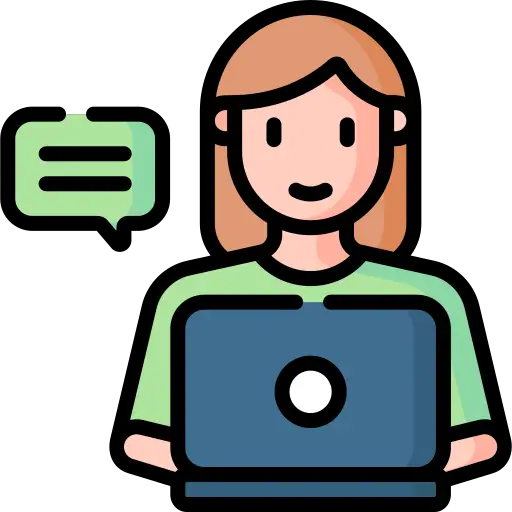
Waarom wordt mijn Macbook Air- of Macbook Pro-computer plotseling uitgeschakeld?
Zoals je in dit artikel misschien meer haat hebt gelezen, wordt je Macbook Air- of Macbook Pro-computer mogelijk niet correct opgeladen. Controleer alle laadparameters en de staat van de gebruikte apparatuur. Controleer de netheid van de oplaadpoort (of er geen stof of ingebed vuil is). Aarzel niet om uw Macbook Air- of Macbook Pro-computer op te laden met een andere oplader die bedoeld is voor Apple-apparaten om er zeker van te zijn dat de fout niet van de oplader komt. Het is inderdaad soms mogelijk dat het groene lampje op de oplader brandt terwijl het apparaat niet is opgeladen. Als het geen oplaadprobleem is, kan het ook zijn dat de batterij in uw Macbook Air- of Macbook Pro-computer leeg is. Aarzel niet om uw batterij te laten controleren door een professional.
Uw Macbook Air- of Macbook Pro-computer kan ook vanzelf inschakelen. beveiligingsmodus: er is dus ofwel een hardware probleem wees a oververhitting probleem.
Wat zijn de te volgen stappen om deze storing op te lossen?
Er zijn daarom verschillende oplossingen voor u beschikbaar om deze Macbook Air- of Macbook Pro-computerstoring op te lossen die plotseling wordt uitgeschakeld. Laten we beginnen met de eenvoudigste: probeer eerst sluit alle geopende toepassingen af (je hoeft alleen maar te dubbelklikken op de betreffende applicaties in de werkbalk (de Dok) en klik op lafaard).
Zoals eerder gezegd, controleer de staat van uw laadmaterieel. Komt het probleem van de accu, dan is het raadzaam om de 90% accubalk te passeren en vervolgens uw Macbook Air of Macbook Pro computer op het lichtnet aan te sluiten.
Probeer het ook sluit je computer af Macbook Air of Macbook Pro zodat de laatste erin steekt modus sluier. Laat het nu lader voor ten minste acht uur, de tijd van een nacht bijvoorbeeld.
U kunt ook proberen uw Macbook Air- of Macbook Pro-computer te plaatsen up to date vers la nieuwste versie van macOS.
Als uw Macbook Air- of Macbook Pro-computer automatisch wordt ingeschakeld beveiligingsmodus, moet u ervoor zorgen dat de luchtinlaten niet verstopt raken met stof of vuil. Om dit te doen, moet u de achterkant van uw Macbook Air- of Macbook Pro-computer verwijderen en controleren of de ventilatoren op uw Mac schoon zijn. Stof de af fans van uw Macbook Air- of Macbook Pro-computer en sluit de shell.
Als ondanks al deze manipulaties deplotseling uitsterven uw Macbook Air- of Macbook Pro-computer blijft bestaan, u moet naar een Apple speciaalzaak, of bij een Professioneel Apple-product wie kan een volledige expertise op uw apparaat en geeft u de stappen die u moet volgen.

